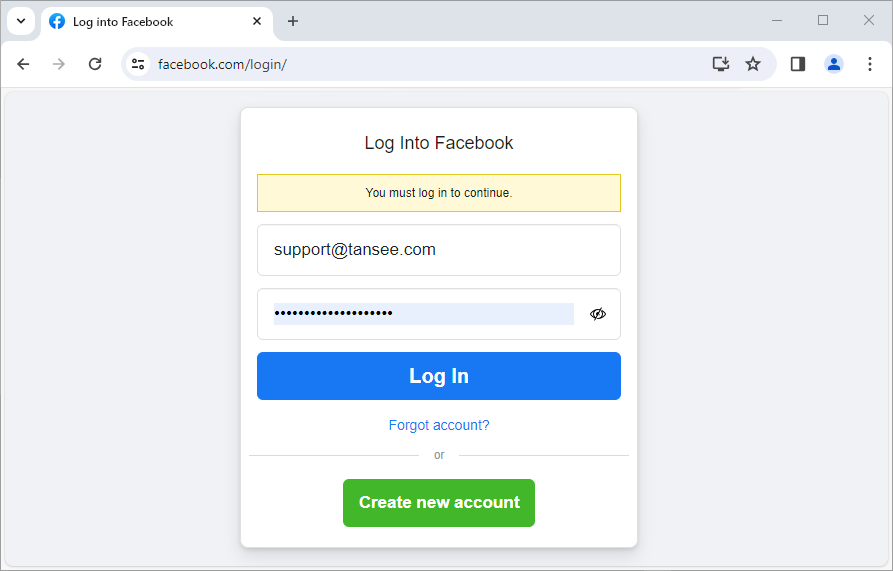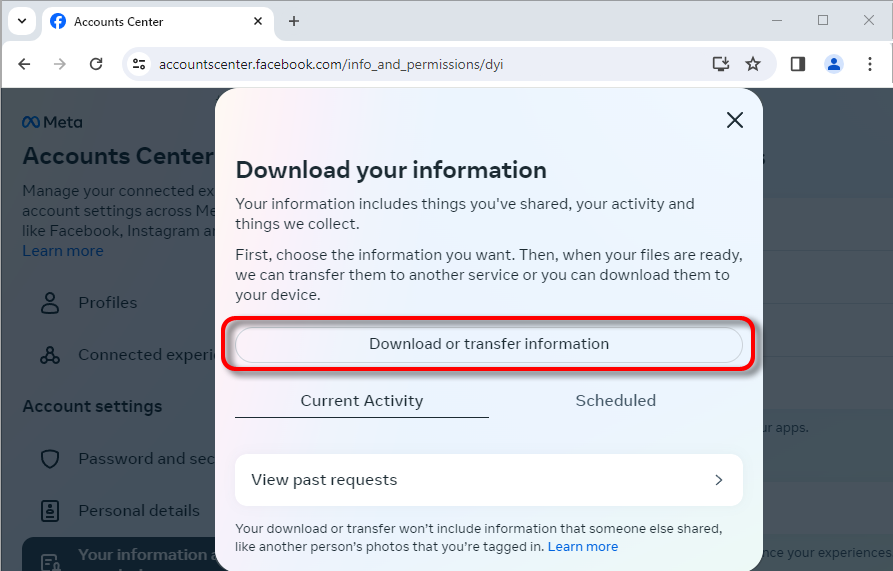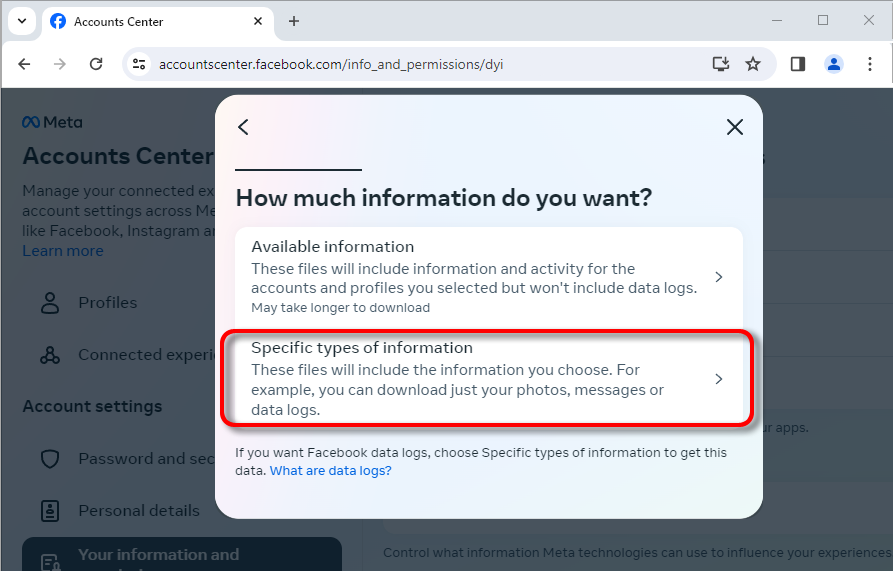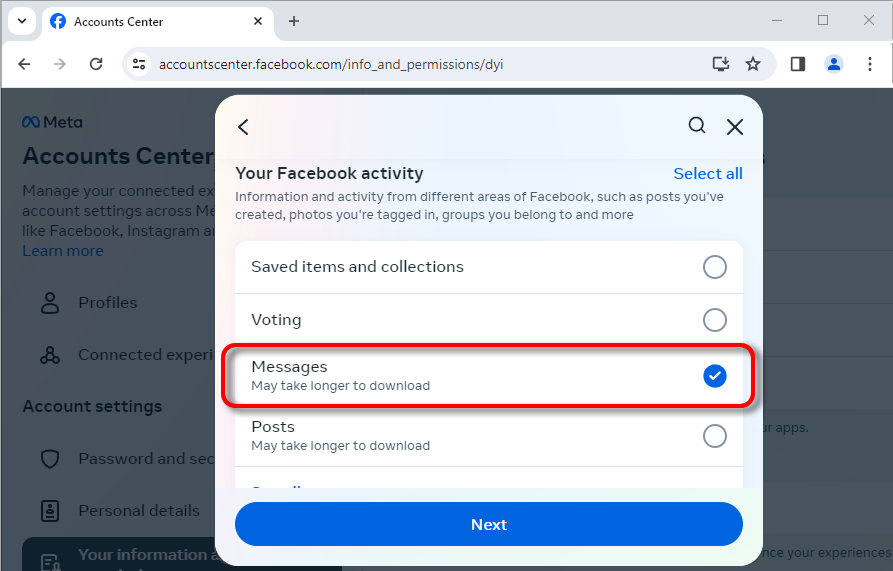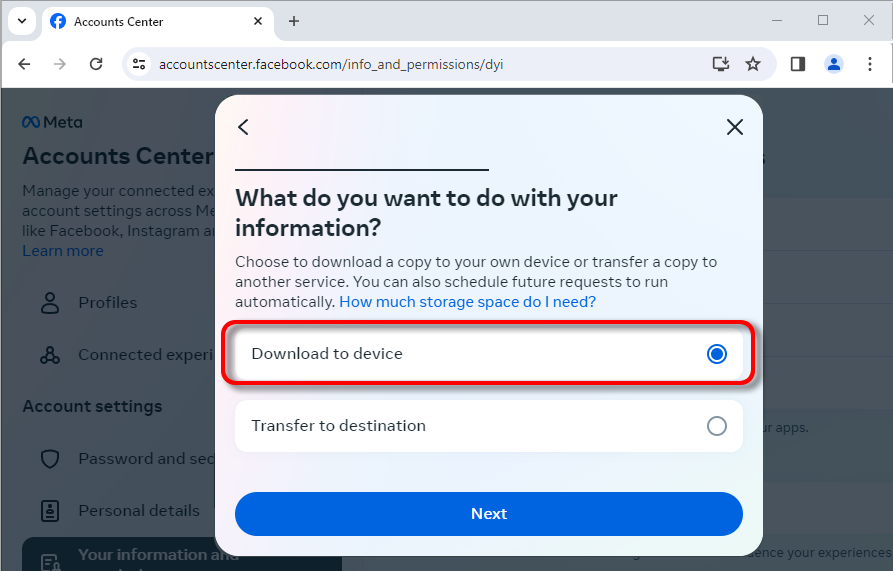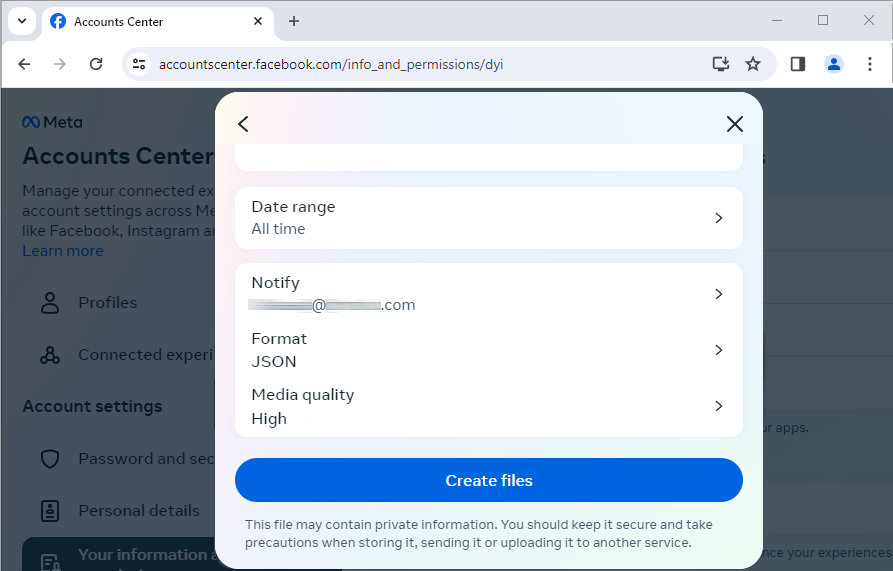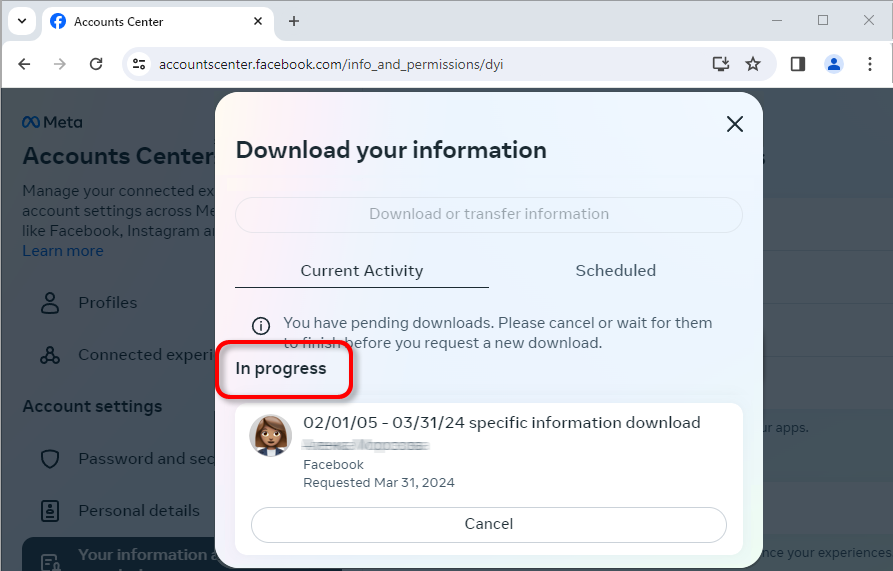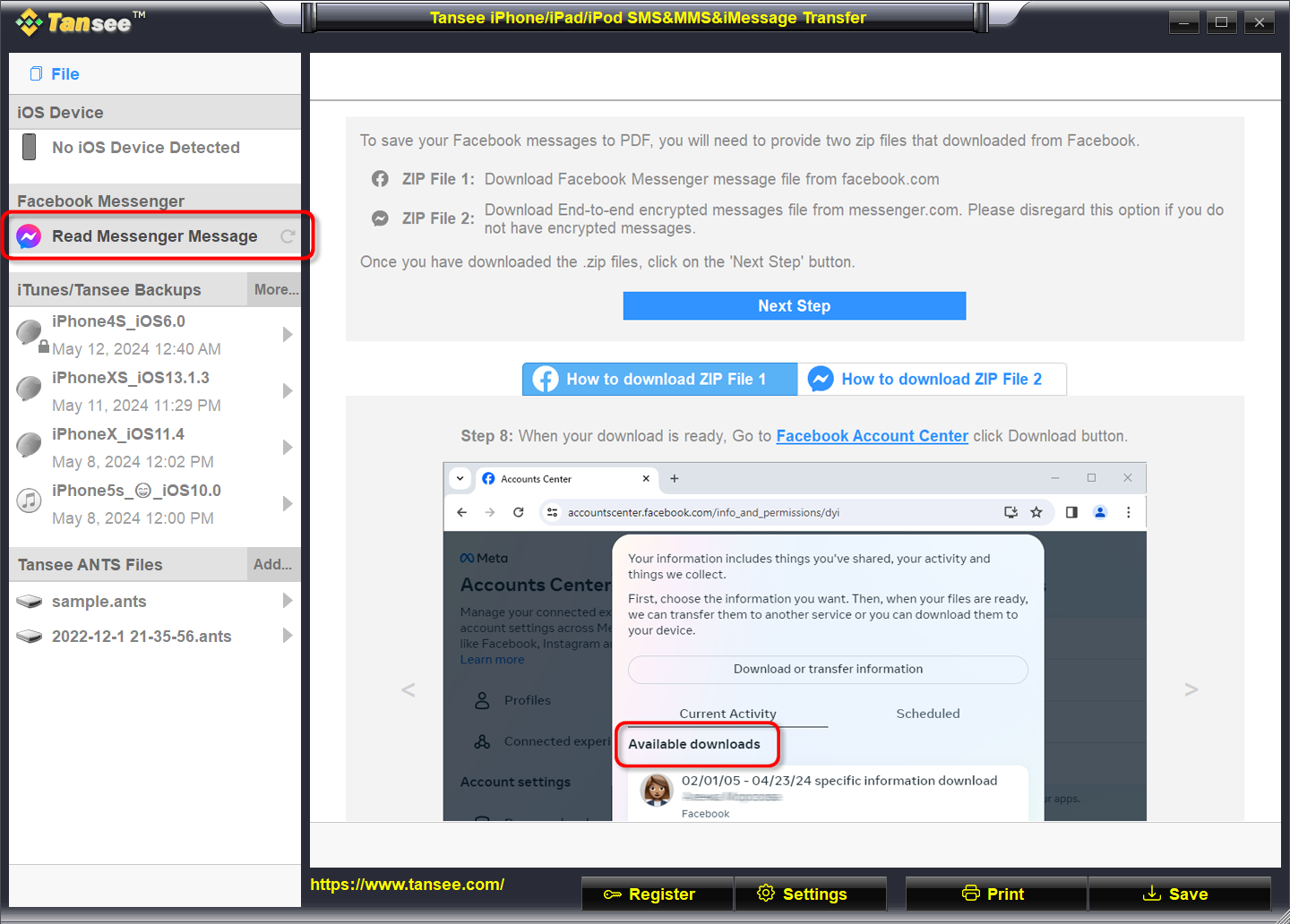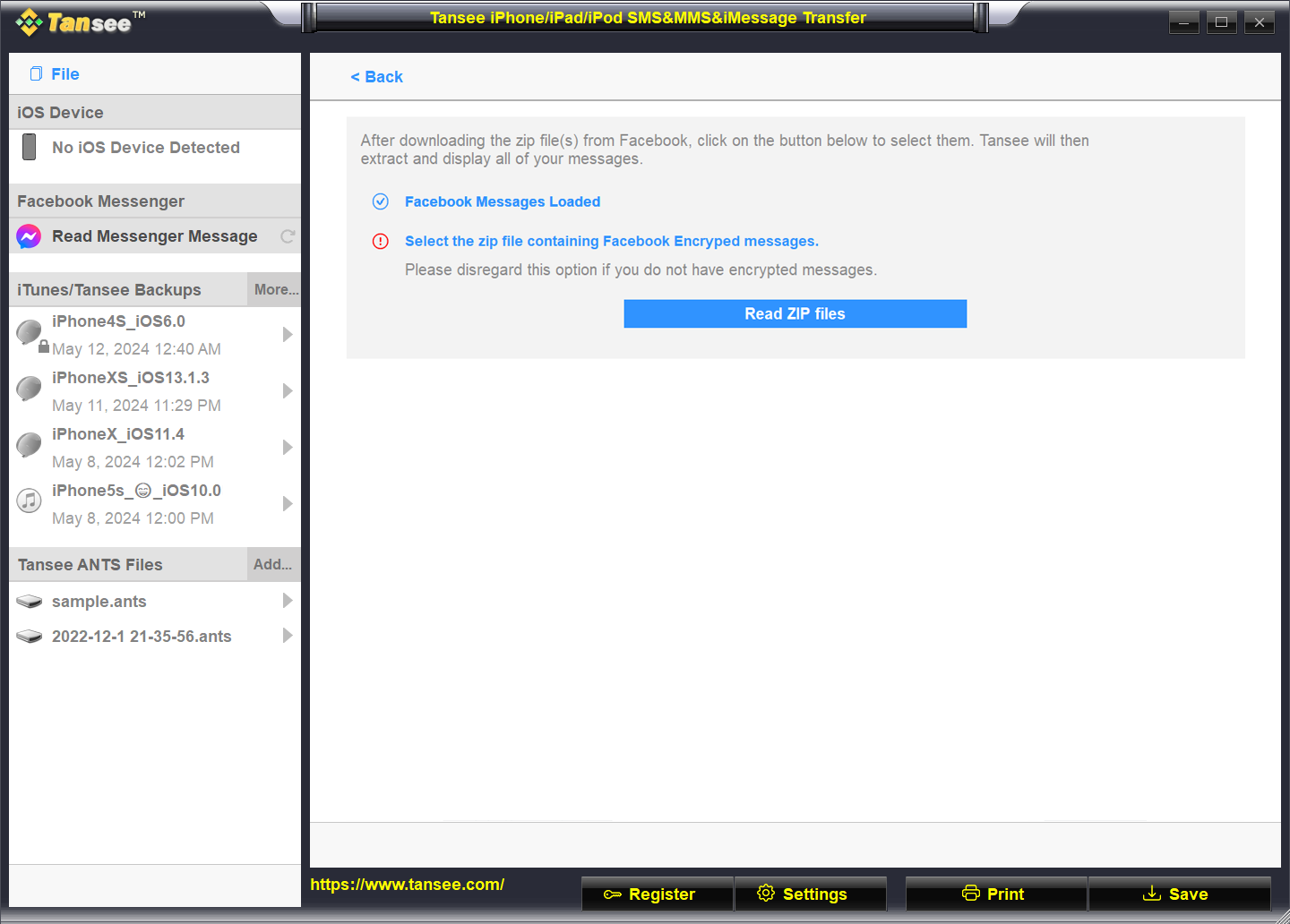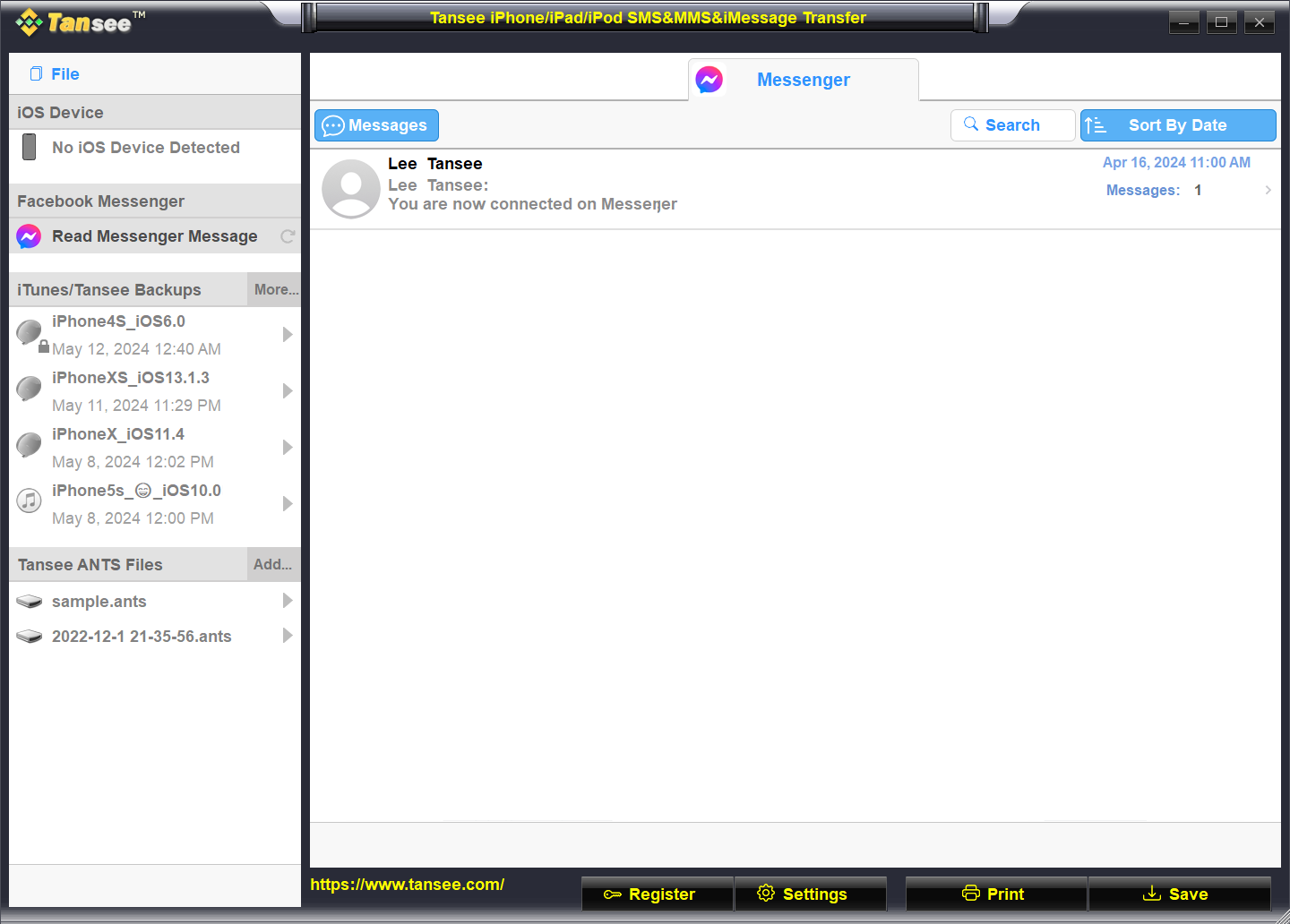如何从 Facebook 下载 Messenger 消息?
步骤 1. 点击特定类型的信息。
步骤 2. 向下滚动找到并单击消息。然后单击“下一步”。
步骤 3. 选择下载到设备。然后单击“下一步”。
步骤 4. 单击日期范围,将“去年”更改为适合您需要导出的消息的时间范围,然后单击“保存”。
单击格式。将“HTML”更改为 JSON,然后单击“保存”。
点击媒体质量。更改为您需要的适当值。
单击“创建文件”。
第 5 步:Facebook 需要几分钟时间来处理您的请求。当您的数据准备就绪后,Facebook 将通过电子邮件和 Facebook 网站/应用程序向您发送通知。
步骤 2. 向下滚动找到并单击消息。然后单击“下一步”。
步骤 3. 选择下载到设备。然后单击“下一步”。
步骤 4. 单击日期范围,将“去年”更改为适合您需要导出的消息的时间范围,然后单击“保存”。
单击格式。将“HTML”更改为 JSON,然后单击“保存”。
点击媒体质量。更改为您需要的适当值。
单击“创建文件”。
第 5 步:Facebook 需要几分钟时间来处理您的请求。当您的数据准备就绪后,Facebook 将通过电子邮件和 Facebook 网站/应用程序向您发送通知。
下载完成后,前往 Facebook 帐户中心,您将看到一个标记为 的条目可用下载。
单击下载按钮将 .zip 文件下载到您的计算机。如果有多个 zip 文件,请确保下载所有文件。
请输入您的 Facebook 密码。
注意:您下载的所有消息都存储在您的计算机本地,以确保其隐私。只有您有权访问它们。
单击下载按钮将 .zip 文件下载到您的计算机。如果有多个 zip 文件,请确保下载所有文件。
请输入您的 Facebook 密码。
注意:您下载的所有消息都存储在您的计算机本地,以确保其隐私。只有您有权访问它们。
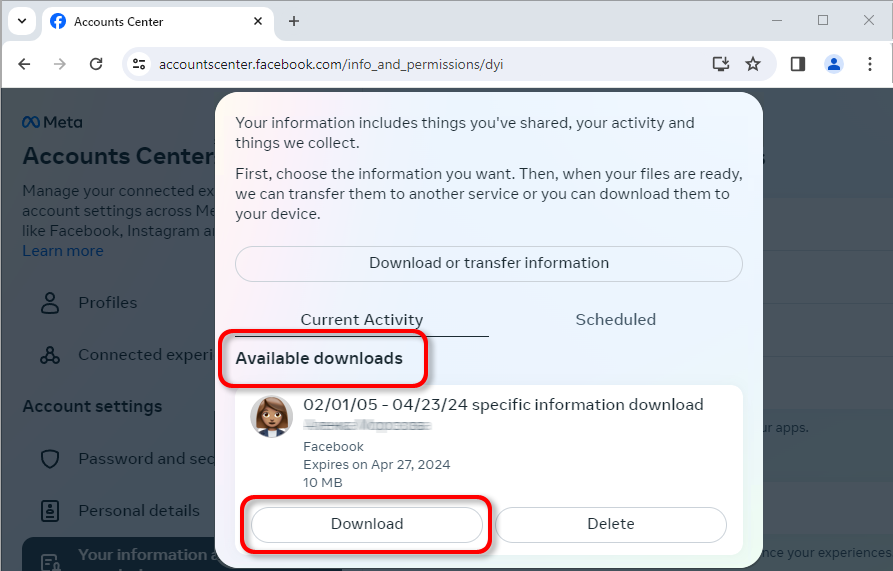
将 .zip 文件下载到您的计算机